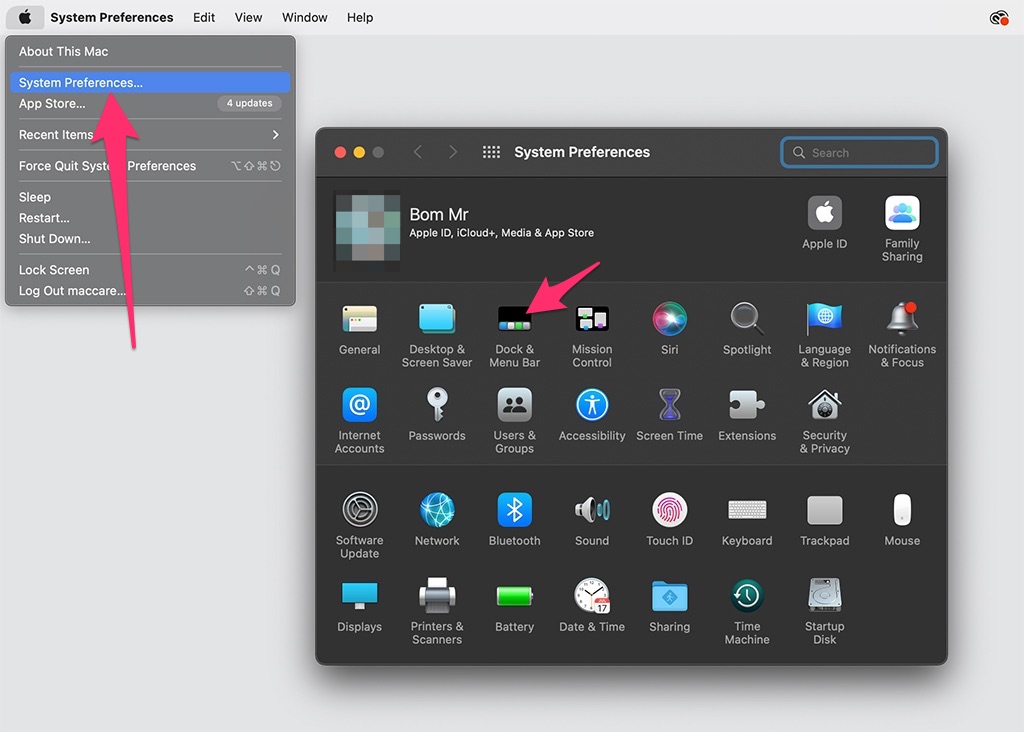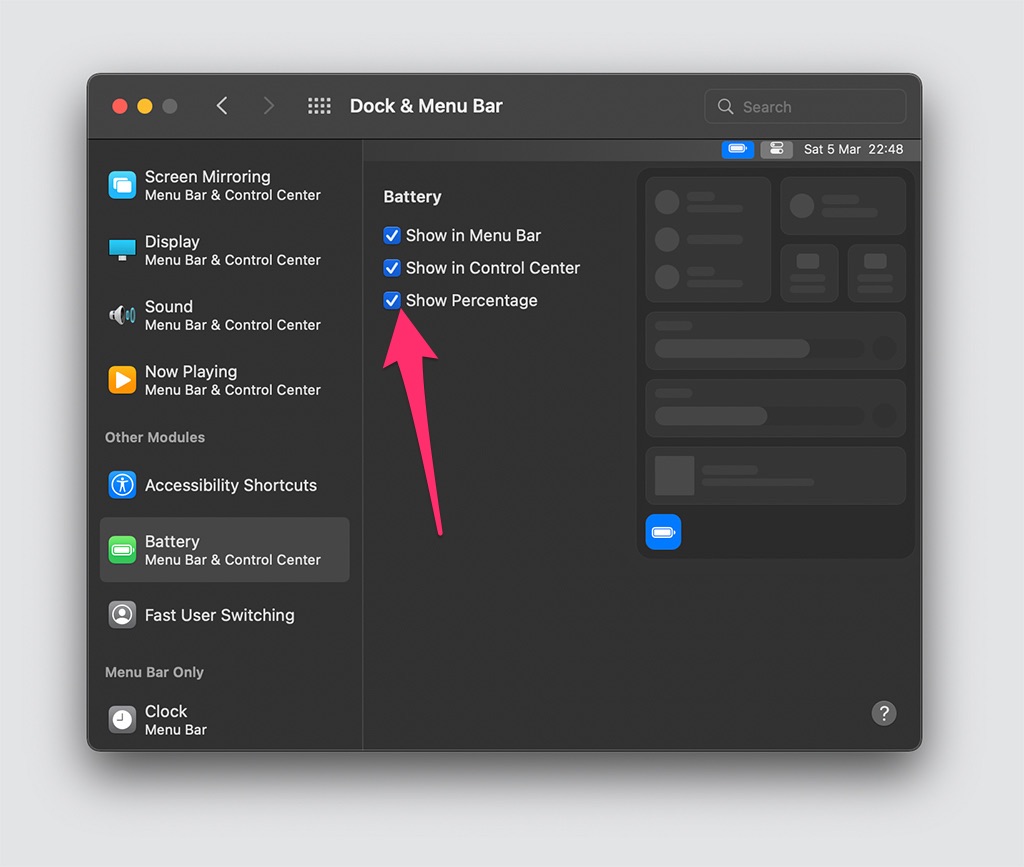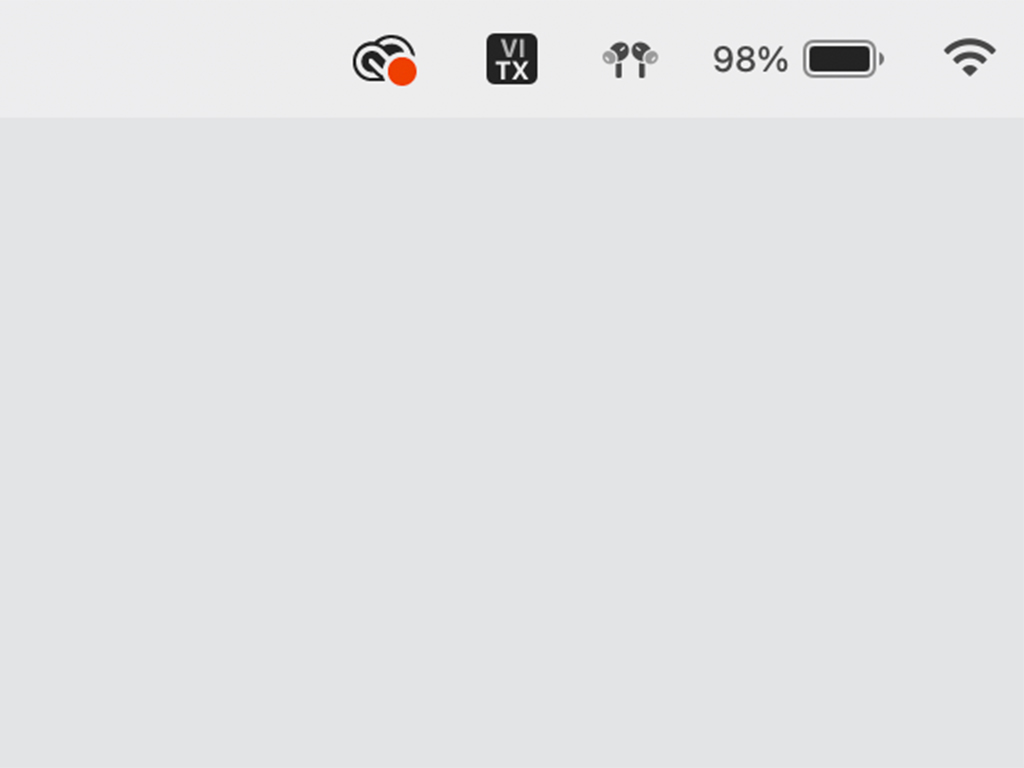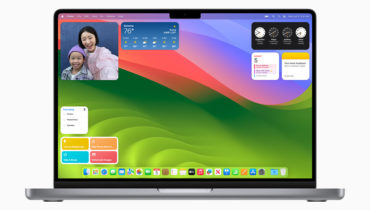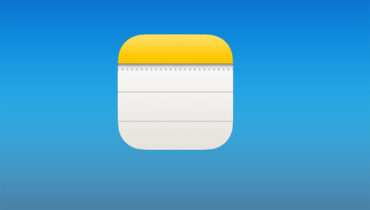Nếu là kiểu người thích biết chính xác thời lượng pin còn lại của MacBook Pro hoặc MacBook Air của mình, hẳn người dùng sẽ muốn macOS hiển thị phần trăm bên cạnh biểu tượng pin trong thanh menu. Bài viết này sẽ hướng dẫn các bước chi tiết thực hiện điều đó.

Nhìn vào phía bên phải của thanh menu trong macOS Monterey, người dùng sẽ nhận thấy biểu tượng mức pin cho biết lượng pin mà máy Mac còn lại. Điều này cung cấp một con số gần đúng, nhưng bạn sẽ nhận được con số chính xác hơn về thời lượng pin nếu có số phần trăm bên cạnh biểu tượng.
Kể từ khi macOS Big Sur được phát hành, Apple đã tắt số phần trăm pin theo mặc định, nhưng nó có thể dễ dàng được bật bằng cách làm theo các bước dưới đây.
1. Khởi chạy System Preferences từ Dock của máy Mac, từ thư mục Applications hoặc từ thanh menu Apple (Biểu tượng quả táo -> System Preferences…).
Nhấp vào “Dock & Menu Bar” trong bảng tùy chọn.
2. Trên thanh công cụ bên tay trái, cuộn xuống phần “Other Modules” và nhấp vào mục “Battery”.
3. Trong tuỳ chọn Battery, nhấp vào ô “Show Percentage”. Đảm bảo rằng ô “Show in Menu Bar” cũng được chọn.
Vậy là xong, giờ đây số phần trăm bên cạnh biểu tượng pin trên thanh menu đã được hiển thị. Nó sẽ giúp người dùng biết chính xác máy Mac còn lại bao nhiêu pin trước khi được sạc lại lần tiếp theo.